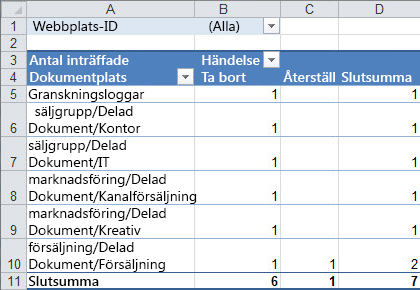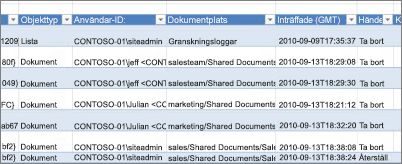Du kan använda SharePoint-granskningsloggrapporterna för att visa data i granskningsloggarna för en webbplatssamling. Du kan sortera, filtrera och analysera dessa data för att avgöra vem som har gjort vad med webbplatser, listor, bibliotek, innehållstyper, listobjekt och biblioteksfiler i webbplatssamlingen. Du kan till exempel bestämma vem som tagit bort vilket innehåll.
Att veta vem som vidtar vilka åtgärder för vilket innehåll i din webbplatssamling kan vara viktigt för att hjälpa din organisation uppfylla sina krav, till exempel att uppfylla efterlevnad av regler och hantering av arkivhandlingar. Du sparar en granskningsloggrapport som en arbetsbok i förhandsversionen av Microsoft Excel 2013 i ett bibliotek i webbplatssamlingen som du anger.
Obs!: Granskning måste vara aktiverad för att granskningsloggrapporter ska kunna användas. Mer information om hur du aktiverar granskning finns i Konfigurera granskningsinställningar för en webbplatssamling.
Obs!: Sidor, till exempel .aspx, anses inte vara dokument och kan därför inte granskas i SharePoint Server 2016.
Följande händelser är tillgängliga för granskningsloggrapporter för att hjälpa dig att avgöra vem som gör vilka åtgärder med innehållet i en webbplatssamling:
-
Öppnade och nedladdade dokument, visade objekt i listor eller egenskaper för visade objekt (Händelsen är inte tillgänglig för SharePoint-webbplatser)
-
Redigerade objekt
-
Utcheckade och incheckade objekt
-
Objekt som har flyttats och kopierats till en annan plats i webbplatssamlingen
-
Borttagna och återställda objekt
-
Ändringar av innehållstyper och kolumner
-
Sökfrågor
-
Ändringar av användarkonton och behörigheter
-
Ändrade granskningsinställningar och borttagna granskningslogghändelser
-
Arbetsflödeshändelser
-
Anpassade händelser
Du kan använda följande granskningsloggrapporter som medföljer SharePoint för att avgöra vem som gör vilka åtgärder med innehållet i en webbplatssamling:
-
Visa innehåll Rapporterar användare som har visat innehåll på en webbplats. I SharePoint är den här rapporten tom eftersom dessa händelser inte fångas in under granskningen.
-
Innehållsändringar Rapporterar ändringar i innehåll, till exempel ändringar, borttagning och in- och utcheckning av dokument.
-
Borttagning Rapporterar vilket innehåll som har tagits bort.
-
Innehållstyp och liständringar Rapporter tillägg, redigeringar och borttagningar av innehållstyper.
-
Principändringar Rapporter om händelser som ändrar informationshanteringsprinciperna i webbplatssamlingen.
-
Utgång och disposition Rapporterar alla händelser relaterade till hur innehåll tas bort när det förfaller.
-
Granskningsinställningar Ändringar i granskningsinställningarna i rapporter.
-
Säkerhetsinställningar Rapporter ändrar säkerhetsinställningar, till exempel användar-/grupphändelser och roll- och behörighetshändelser.
-
Köra en anpassad rapport Du kan ange filter för en anpassad rapport, till exempel begränsa rapporten till en särskild uppsättning händelser, till objekt i en viss lista, till ett visst datumintervall eller till händelser som utförs av vissa användare.
Här följer ett exempel på en granskningsloggrapport för borttagning. Den är representativ för de andra granskningsloggrapporterna.
-
En sammanfattning av granskningsdata ges som en pivottabell på arbetsbokens granskningsdata – tabellkalkylblad.
-
Data för rapporten finns på kalkylbladet Rapportdata 1 i arbetsboken.
Så här visar du en granskningsloggrapport:
-
Klicka på
-
Klicka på Granskningsloggrapporter i avsnittet Administration av webbplatssamling.
-
Välj den rapport som du vill använda, till exempel Borttagning på sidan Visa granskningsrapporter.
-
Skriv en URL-adress eller Bläddra till det bibliotek där du vill spara rapporten och klicka sedan på OK.
-
På sidan Åtgärden har slutförts klickar du här för att visa rapporten. Om du får ett felmeddelande kan det beror på att granskningsloggar inte var aktiverade eller att det inte fanns några data att visa. Se Konfigurera granskningsinställningar för en webbplatssamling för att vara säker på att händelseloggning har konfigurerats.
Meddelanden:
-
Excel version 2013 måste vara installerat för att granskningsloggrapporter ska visas genom att klicka här för att visa rapporten.
-
Om du har aktiverat funktionen att öppna dokument i webbläsaren för biblioteket kan du också gå till biblioteket där du sparade granskningsloggrapporten, peka på granskningsloggrapporten, klicka på nedpilen och sedan klicka på Visa i webbläsare.
-
Du kan använda vanliga Excel-funktioner för att begränsa rapporterna till den information du vill ha. Här är några sätt som du kan analysera och visa loggdata på:
-
Filtrera granskningsloggrapporten för en viss webbplats.
-
Filtrera granskningsloggrapporten för ett visst datumintervall.
-
Sortera granskningsloggrapporten.
-
Avgöra vem som har uppdaterat innehållet.
-
Avgöra vilket innehåll som har tagits bort men inte återställts.
-
Visa ändringar av behörigheter för ett objekt.
Mer information finns i
Konfigurera granskningsinställningar för en webbplatssamling